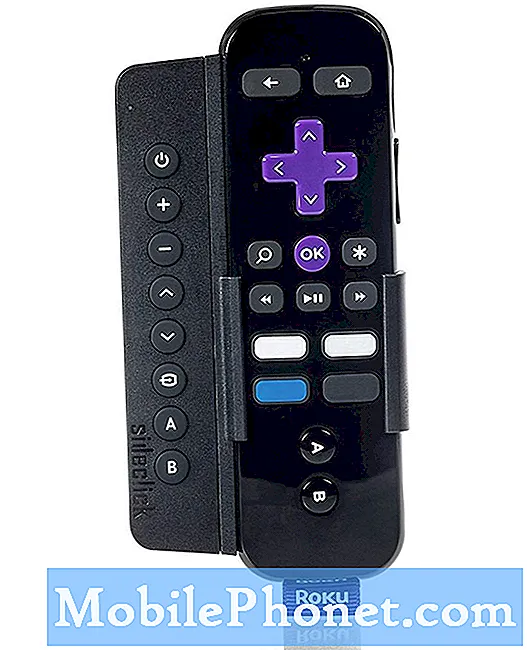Wanneer je je gloednieuwe Samsung Galaxy S6 koopt en alles op orde krijgt, krijg je waarschijnlijk een melding dat er heel veel apps zijn die meteen moeten worden bijgewerkt. Onze eigen unit had 45 app-updates beschikbaar. Zodra je alles hebt ingesteld, is het een goed idee om alle apps bij te werken, en hier leggen we uit hoe je automatische app-updates in de toekomst op je Galaxy S6 kunt beheren of uitschakelen.
De nieuwe Galaxy S6 zit boordevol functies, opties en geavanceerde bedieningselementen en kan soms een beetje verwarrend zijn. Eén ding waar we voortdurend vragen over krijgen, zijn apps die automatisch worden bijgewerkt, dus hier zullen we uitleggen hoe we dat kunnen uitschakelen voor uw nieuwe GS6.
Lezen: 5 beste Galaxy S6 portemonnee-hoesjes
Als u niet wilt dat uw apparaat zelfstandig wordt bijgewerkt, of liever niet dat u wordt lastiggevallen door tonnen meldingen om apps op uw Galaxy S6 bijna elke dag bij te werken, zijn er een paar eenvoudige manieren om het probleem op te lossen. De Google Play Store heeft een paar eenvoudige en gemakkelijk te vinden instellingen om dit te doen, en de onderstaande afbeeldingen laten zien welke instellingen moeten worden gewijzigd. Iets zeer nuttig voor startende smartphonebezitters of beginners.

Het is extreem eenvoudig om de Galaxy S6 in te stellen om al uw apps automatisch bij te werken. In feite worden apps automatisch bijgewerkt zonder enige interactie van u. Dat is de standaardinstelling uit de doos. Dat gezegd hebbende, velen willen dit niet, of willen alleen updaten via Wi-Fi om gegevens te bewaren en niet over hun toewijzing van hun carrier te gaan. Of je dit wel of niet moet doen, is aan jou, en dit is hoe.
Instructions
Dit is een instelling die niet in het Galaxy S6-systeem of de telefooninstellingen staat, en in plaats daarvan alles te maken heeft met de Google Play Store waar u games, apps of muziek krijgt. Ga gewoon naar de Google Play Store door op het pictogram op je startscherm te tikken of door het in je toepassingsvak te vinden.
Zodra u zich in de Google Play Store bevindt, moeten gebruikers op de menuknop linksboven (3 regels) naast het schrijven in de "Play Store" tikken. Dit haalt een uitschuivingsinstellingenmenu van links op en hier gaat u naar instellingen voor de Google Play Store. Tik op het uitschuifmenu en selecteer vervolgens "instellingen"Onderaan de lijst met opties.

Hiermee ga je naar de algemene instellingen voor de Google Play Store. Hier ziet u de eerste optie "Auto-update apps" en u wilt dit selecteren. Je ziet dan een pop-up verschijnen met drie opties. Waarschijnlijk is het ingesteld om apps automatisch bij te werken, wat leuk is, maar als je dat wilt uitschakelen, kun je dat hier ook doen.
Tik gewoon om 'Apps niet automatisch bijwerken' te selecteren en u moet apps die zich in de toekomst voordoen handmatig bijwerken. Dit betekent echter dat u voortdurend meldingen ontvangt dat nieuwe apps moeten worden bijgewerkt en dat er niets automatisch wordt gedaan. Ik geef er de voorkeur aan om te bepalen welke apps worden bijgewerkt, en wanneer, dus dit is de instelling die ik gebruik.

Je ziet ook een optie om apps automatisch bij te werken, ongeacht welke verbinding je gebruikt. Hiermee wordt uw 1, 2 of 5 GB data-abonnement gebruikt en kunt u uw limieten bereiken als u muziek, films of grote games downloadt. Dit bevestigt dat de datakosten van toepassing zijn, dus zou je het waarschijnlijk willen instellen voor de andere optie, die alleen over WiFi gaat.
Het is het beste om apps via wifi bij te werken om gegevens te bewaren, om nog maar te zwijgen van veel internetverbindingen thuis of wifi-plekken hebben hogere snelheden dan je smartphone. Het is ook vermeldenswaard dat u hier ook de functie kunt uitschakelen waarmee pictogrammen automatisch op uw startscherm worden geplaatst wanneer u een app downloadt. Dit is leuk, maar als u veel downloadt, vult u snel al die startschermen met pictogrammen. Houd het schoon en schakel dit uit terwijl je hier bent.
Wat moet je kiezen?
Casual smartphonegebruikers of mensen die nieuw zijn voor Android willen de smartphone mogelijk alles laten doen. Ik weet dat mijn ouders er een hekel aan hebben om altijd meldingen voor updates te ontvangen, dus ze hebben het ingesteld op automatisch. Persoonlijk bepaal ik liever welke updates, en kijk ik naar changelogs en toestemmingsverzoeken, dus doe ik het allemaal handmatig.
Als u automatische update gebruikt, weet u niet wat er nieuw is, omdat u het niet hebt gelezen tijdens het bijwerken van de app. U ziet alleen wijzigingen in populaire apps zoals Facebook, YouTube of zelfs games die u leuk vindt.
Uiteindelijk draait het allemaal om persoonlijke voorkeur. Hoeveel tijd besteedt u aan het verprutsen van dingen en het handmatig bijwerken van apps, of laat uw telefoon al het werk voor u doen. Selecteer wat het beste voor u is en verander het naar eigen inzicht.